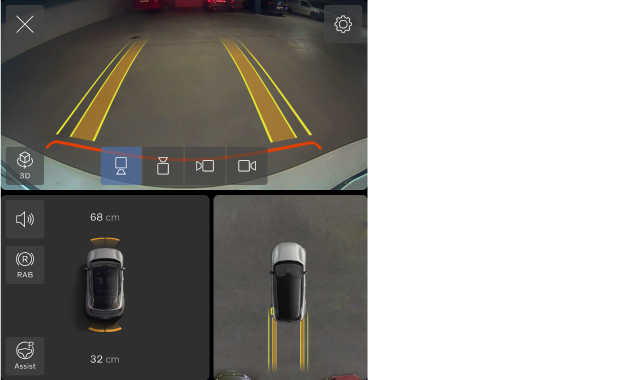
De parkeerweergave openen
De parkeerweergave wordt meestal automatisch geopend wanneer je langzamer gaat rijden om te parkeren, maar soms moet je deze weergave zelf openen. Zoek de Camera-app in de contextbalk om de parkeerweergave te openen.
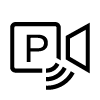
De parkeerweergave wordt automatisch afgesloten wanneer je de auto hebt geparkeerd of wanneer je harder dan een bepaalde snelheid rijdt.
Functies in de parkeerweergave
- Beeld van meerdere camera's
- Afstands- en obstakeldetectie aan de voor- en achterzijde
- Rear Auto Brake, een functie die automatisch kan remmen voor obstakels bij achteruit rijden met lage snelheid
- Waarschuwingen over dwarsverkeer achter de auto1
- Park Pilot Assist, die de auto actief in en uit parkeervakken kan sturen
Tip
Tijdelijk geluid dempen
Je kunt het geluid van de parkeerondersteuning uitschakelen door op de knop voor geluid dempen  in de parkeerweergave te drukken. Dit duurt dan tijdens de rest van de rit.
in de parkeerweergave te drukken. Dit duurt dan tijdens de rest van de rit.
Het geluidsniveau aanpassen
Je kunt het geluidsniveau van de parkeerondersteuning in de geluidsinstellingen aanpassen.
De geselecteerde versnelling controleren
De beschikbaarheid van bepaalde functies kan afhangen van de geselecteerde versnelling.
Cameraweergaven
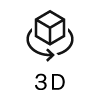 | 3D | De auto combineert het beeld van de camera's aan de voorzijde, achterzijde en zijkanten om de auto in de omgeving te laten zien. |
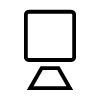 | Achter | Een camera aan de achterzijde van de auto geeft het beeld achter de auto. |
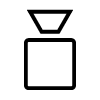 | Voor | Een camera helemaal aan de voorzijde van de auto geeft het beeld vóór de auto. |
 | Links | Een camera aan de linkerzijde van de auto geeft het beeld links van de auto. |
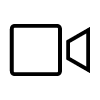 | Rechts | Een camera aan de rechterzijde van de auto geeft het beeld rechts van de auto. |
Bovenaanzicht

Het bovenaanzicht toont de auto van bovenaf.
De 3D-weergave aanpassen
Je kunt de 3D-weergave aanpassen door de hoek met je vingers te wijzigen. Als je de weergave aanpast, kun je gemakkelijker wisselen tussen verschillende hoeken en krijg je een overzicht van je auto in de parkeerweergave.
Tip
Obstakel- en afstandsdetectie
De parkeerweergave kan visuele en geluidswaarschuwingen geven als je auto obstakels vlak bij de auto detecteert.
Deze waarschuwingen worden steeds sterker naarmate je dichter bij een obstakel komt. De kleur van de visuele indicatie verandert naar rood en het geluid wordt harder.
Belangrijk
Verantwoordelijkheid van de bestuurder
Obstakel- en afstandsdetectie is een aanvulling op veilig rijgedrag. Het blijft de verantwoordelijkheid van de bestuurder om goed op te letten en de auto zo veilig mogelijk te besturen.
Het is altijd de verantwoordelijkheid van de bestuurder om goed op de omgeving van de auto te letten en ervoor te zorgen dat het veilig is om de auto te manoeuvreren.
Beperkingen bij detectie
De obstakel- en afstandsdetectie van de auto kent beperkingen. Lees het aparte deel over detectie van de omgeving van de auto en het verkeer voordat je functies gebruikt die hierop vertrouwen.